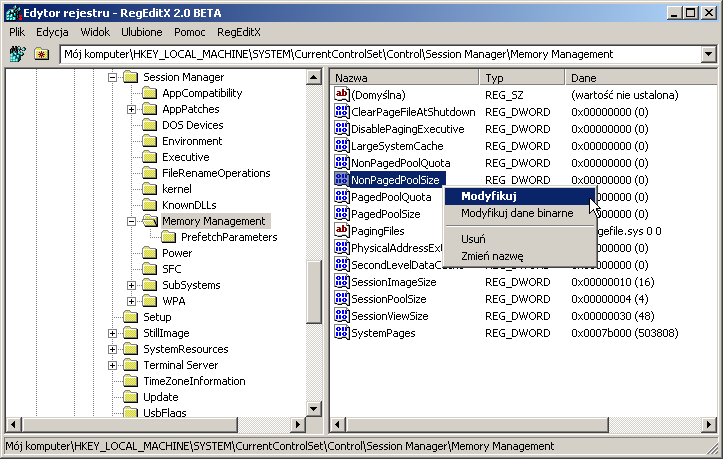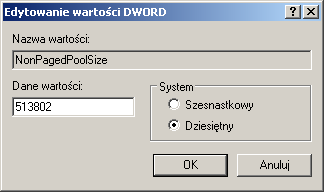Plik wymiany w systemie Windows jest to fizyczny plik na dysku twardym który służy do tymczasowego przechowywania danych, które nie mieszczą się w pamięci RAM.
W starszych komputerach, gdy pamięć rozmiaru 2GB lub więcej była tylko marzeniem, był niezbędny do poprawnego działania systemu operacyjnego. Przy dużej pojemności pamięci RAM (2GB lub więcej) można nawet wogóle zrezygnować z jego obecności.
Optymalizacja pliku wymiany wpływa bezpośrednio na działanie naszego Windowsa.
Plik wymiany jest to fizyczny, duży plik na dysku twardym. Prędkość działania przestrzeni wymiany jest ściśle uzależniona od prędkości zapisu i odczytu danych z tego pliku. Dlatego należy zadbać o to, by nasz plik był umiejscowiony „na początku dysku”, nie może być pofragmentowany, dobrze kiedy ten dysk na którym jest nasz plik jest najszybszym dyskiem w naszym komputerze.
Optymalizacja. Rozmiar pliku wymiany oraz jego położenie możemy ustawić następująco:
Klikamy prawym klawiszem na „Mój komputer”, wybieramy „Właściwości” (można również użyć skrótu klawiaturowego „Win + break”). Następnie wybieramy „Zaawansowane” > „Wydajność” > „Ustawienia”


> zaawansowane

> pamięć wirtualna > „zmień”

Zakłada się że wielkość pliku wymiany powinna być 2-3 krotną wielkością posiadanej pamięci RAM.
Jeśli dysponujemy 1GB RAM, to powinniśmy ustawić wielkość równą 3 x 1024 MB czyli 3072 MB.
Plik wymiany powinien być niepofragmentowany, dlatego najlepiej by miał stałą wielkość. Ustawiamy tę samą obliczoną wielkość dla Rozmiaru początkowego i maksymalnego. Zlikwiduje to możliwość fragmentacji pliku.
Aby zdefragmentować nasz plik należy użyć programu Pagedefrag – do ściągnięcia ze strony Microsoftu

Jeśli posiadamy drugi szybki dysk, to warto na początku tego dysku stworzyć małą partycję i na niej osadzić nasz plik. Wiadomo że fizyczny inny dysk niż systemowy – jako że jest obsługiwany przez inny kanał kontrolera dysku – będzie szybszy niż dysk systemowy który jest w jakimś stopniu obciążony przez system. Dodatkowo zyskujemy zwiększoną prędkość pierwszych sektorów dysku. Pierwsze sektory są szybsze w klasycznych dyskach talerzowych (nie SSD).
Plik wymiany można też optymalizować poprzez parametry rejestru. Otwieramy rejestr (uruchom> regedit), odnajdujemy następującą gałąź rejestru:
[HKEY_LOCAL_MACHINE\ SYSTEM\ CurrentControlSet\ Control\ SessionManager\ Memory Management] i edytujemy dane wartości. Jeżeli jakiejś wartości [typu DWORD] brakuje, należy ją utworzyć.
NonPagedPoolSize – ilość pamięci RAM, powyżej której Windows przeprowadza zrzut danych do pliku wymiany. Domyślnie w XP jest ustawiona na 80%, ale przy większej ilość posiadanej pamięci (np. 2MB) nie jest to wielkość optymalna. Idealnie jest ustawić na 95% posiadanej pamięci RAM. Uzyskamy cichszą pracę dysku, mniejsze jego obciążenie, zwiększoną trwałość dysku i zwiększoną prędkość pracy systemu.
Parametr NonPagedPoolSize obliczamy następująco (dziesiętnie):
0,95 *ilość pamięci RAM w kB * 1024
a więc posiadając 2MB RAM czyli 2048kB obliczona wartość, to:
0,95 *2048*1024 = 1992294,4 czyli jako parametr NonPagedPoolSize wpisujemy dziesiętnie wartość 1992294
ClearPageFileAtShutdown – wartość [DWORD] = 1 włącza czyszczenia pliku wymiany przy wyłączaniu komputera. Ma to plusy i minusy. Zwiększa bezpieczeństwo, szybkość działania komputera, ale zmniejsza prędkość wyłączania systemu.
Jeśli posiadamy 2GB lub więcej pamięci RAM, możemy wybrać opcję „Bez pliku stronicowania”. Zredukujemy ilość zapisów do pliku wymiany, a więc hałas generowany przez dysk i przyspieszymy system, zwiększymy trwałość dysku.